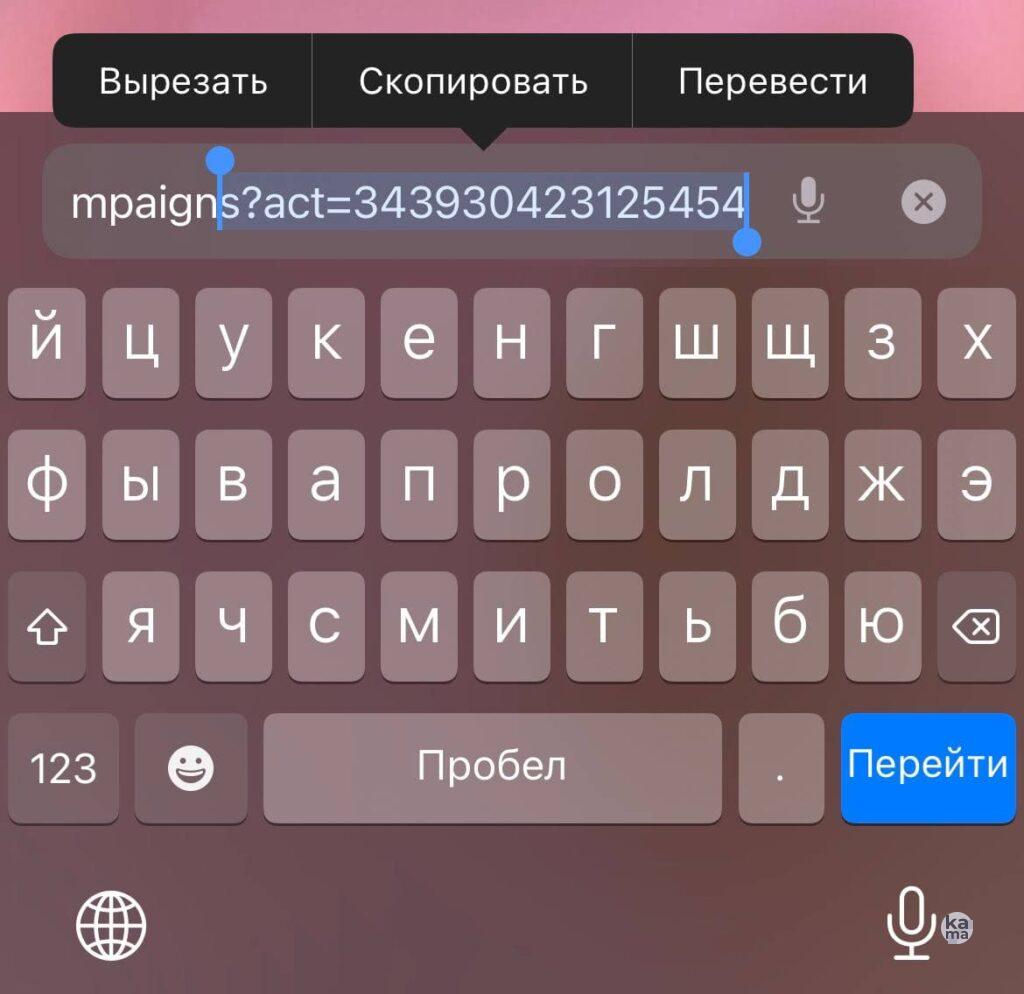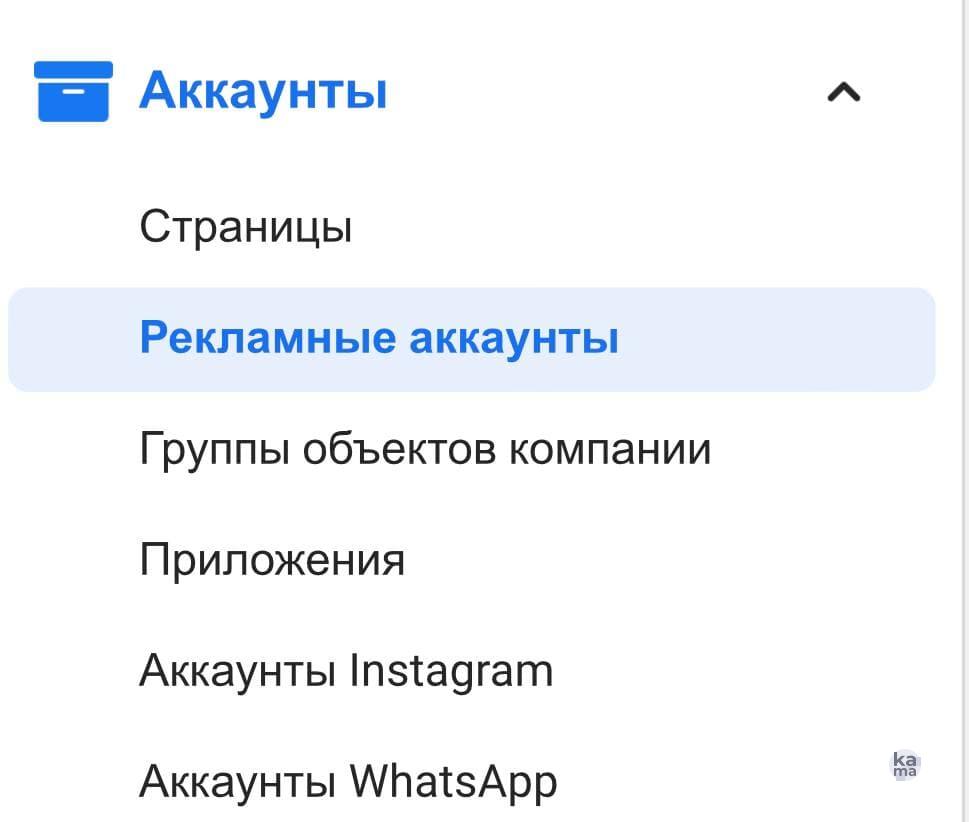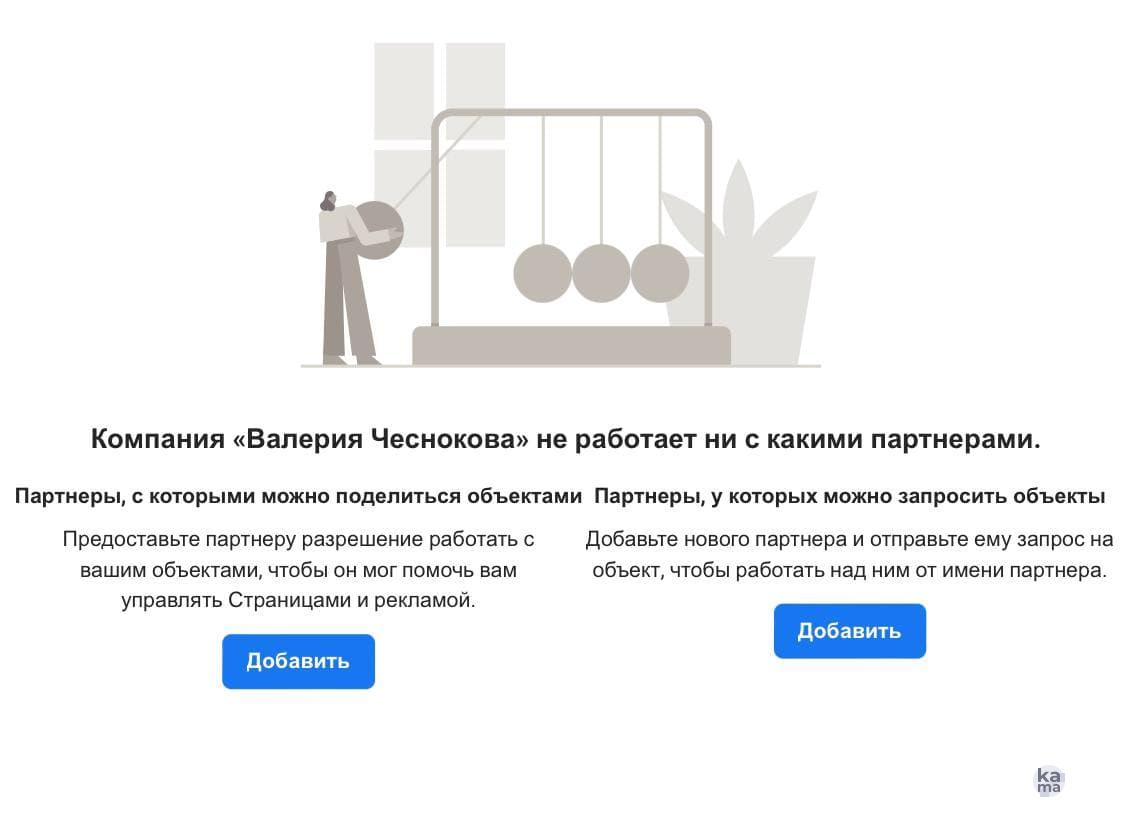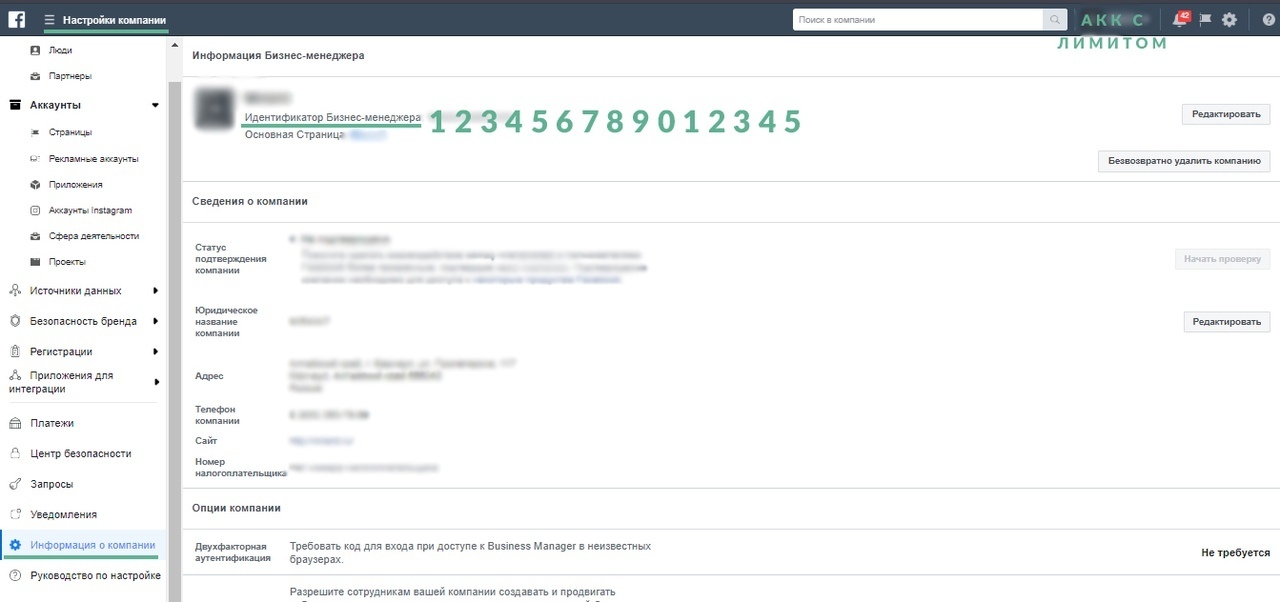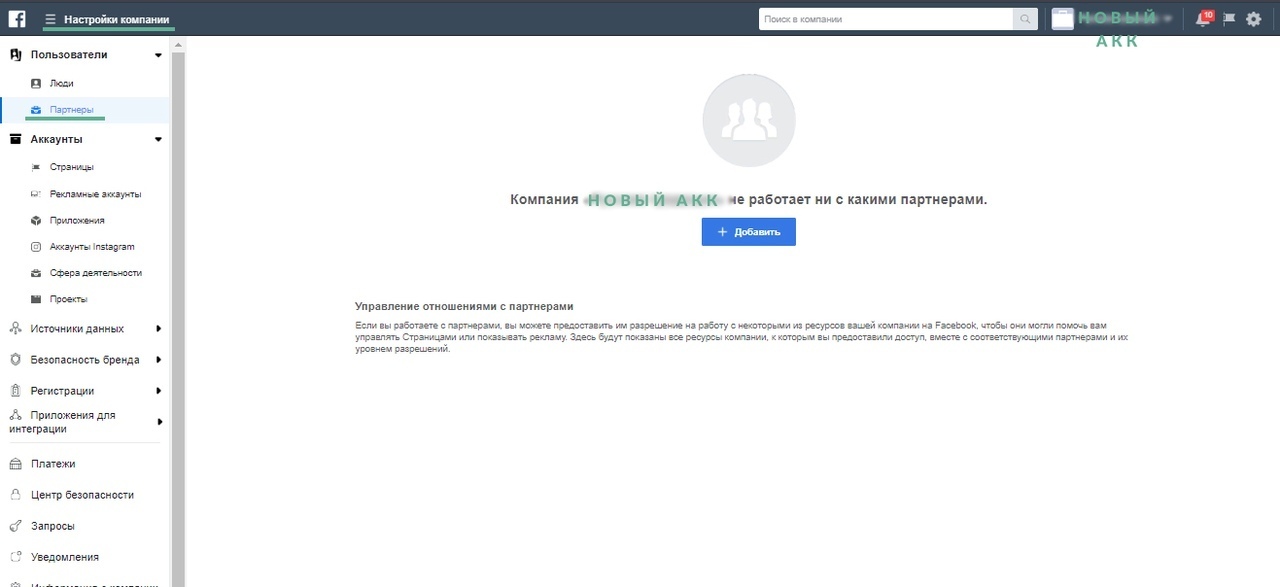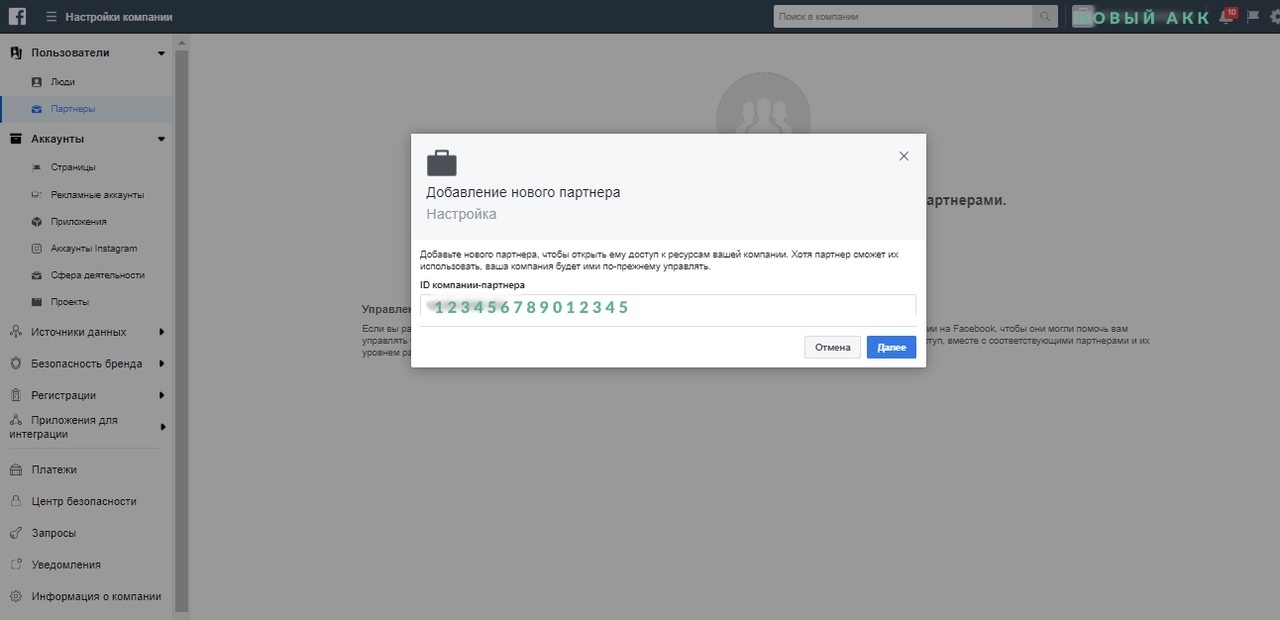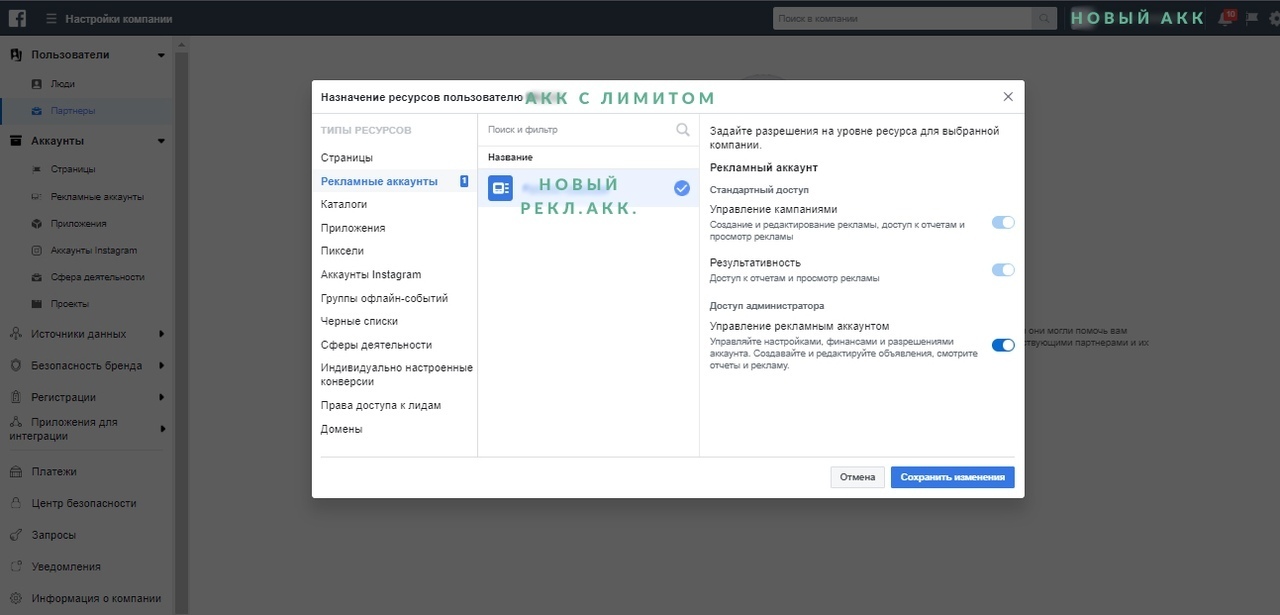Бизнес менеджер Facebook обеспечивает управление аккаунтами, пикселями, аудиториями и всеми другими объектами, которые используются при размещении рекламы в крупнейшей социальной сети. И все эти ресурсы можно распределять между членами команды, предоставляя каждому необходимый доступ. Но бизнес-менеджер, это оболочка управления, а главным элементом в нем является рекламный аккаунт. Его нужно добавить в систему, прежде чем вы сможете создавать рекламную кампанию и покупать трафик.
Способы добавления рекламных аккаунтов
Есть три способа добавления рекламного аккаунта в бизнес менеджер:
- Создание нового. В этом случае аккаунт будет только с постоплатой;
- Добавление существующего. Вы должны быть владельцем этого рекламного аккаунта. В бизнес-менеджер можно добавить только один личный рекламный аккаунт и эта операция необратима;
- Добавление рекламного аккаунта из другого бизнес менеджере, например, ваших клиентов или партнеров. Для этого нужно сделать запрос доступа.
Если вы будете добавлять существующий рекламный аккаунт, вам понадобиться указать его идентификатор.
Как найти ID рекламного аккаунта
Чтобы получить идентификатор, войдите в рекламный аккаунт. Найти его ID можно двумя способами:
- В адресной строке браузер идентификатор будет написан после параметра «act=»;
- В выпадающем меню выбора аккаунтов ID это номер аккаунта, он будет показан под названием.
Арбитраж трафика на крипту [2022] — ОПРОС ЭКСПЕРТОВ
Как добавить рекламный аккаунт в бизнес-менеджер пошагово
Эти действия может выполнять только пользователь с правами администратора. Чтобы добавить рекламный аккаунт, войдите в нужный бизнес менеджер и выполните следующие действия:
- В меню сверху выберите пункт «Действия» или кликните по значку шестеренки справа вверху. Вы попадете в настройки компании;
- В меню слева выберите пункт «Рекламные аккаунты» в разделе «Аккаунты»;
- Нажмите «+Добавить»;
- В открывшемся меню выберите нужный вариант: создание нового аккаунта, добавление своего или запрос доступа;
- При создании нового аккаунта укажите его название, выберите часовой пояс и валюту;
- При добавлении уже существующего рекламного аккаунта или запросе доступа укажите его идентификатор;
- Укажите, где будет использоваться рекламный аккаунт, в вашем бизнес-менеджере или другой компании;
- Нажмите «Создать».
После этого к добавленному рекламному аккаунту нужно дать права сотрудникам, настроить оплату, привязать пиксели и другие ресурсы.
Как сотруднику дать доступ к рекламному аккаунту
Эти действия должен выполнять администратор бизнес менеджера FB. Откройте настройки, например, кликнув по значку шестеренки справа вверху и выполните следующие шаги:
- В сквозном меню бизнес-менеджера выберите пункт «Рекламные аккаунты»;
- В среднем блоке кликните по нужному аккаунту;
- В панели справа переключитесь на вкладку «Люди»;
- Нажмите кнопку «Добавить людей»;
- Откроется новое окно, в нем слева отметьте нужного человека;
- В панели справа установите разрешения для сотрудника;
- Нажмите «Назначить».
После этого сотрудник сможет создавать рекламные кампании в этом аккаунте.
Выводы
Процесс добавления рекламного аккаунта в бизнес менеджер Facebook прост. Одним из важных преимуществ этого инструмента является возможность использовать несколько рекламных аккаунтов. Это позволяет разделить риски: в случае блокировки за нарушения в рекламе пострадает только рекламный аккаунт, а вы просто создадите в бизнес менеджере еще один, пока не достигнете лимита в 25 аккаунтов. О том, как использовать рекламу в этой социалке, вы можете прочитать в сборнике статей на тему Facebook.
Многие маркетологи и PR-специалисты уже нашли клиентов в нашем разделе «Работа» только проверенные работодатели.
Вы используете бизнес менеджер Facebook?
11 голосов
Да — 73%
Нет — 27%
Сколько рекламных аккаунтов можно создать в Фейсбук
Пользователь может управлять до 25 рекламными аккаунтами.
У FB есть естественные ограничения на различные системы в их платформе, и реклама является одной из них. Во-первых, согласно этой странице:
Вы можете быть администратором, рекламодателем или аналитиком до 25 рекламных аккаунтов, если владелец аккаунта или администратор дает вам эти права. [… ] Имейте в виду, что когда вы создаете кампанию на Facebook в первый раз с вашего персонального профиля FB, вы будете владельцем этого нового рекламного аккаунта. Вы можете владеть только одним рекламным аккаунтом одновременно.
О чем это говорит:
Во-первых, вы можете быть администратором на 25 аккаунтах одновременно;
Во-вторых, вы можете иметь только один аккаунт одновременно;
В-третьих, быть администратором не значит быть владельцем.
Мы все начинаем с лимита на создание рекламного аккаунта в размере одного. Лимит может увеличиться, как только вы сделаете первый подтвержденный платеж. Ограничения могут быть скорректированы из-за прошлых расходов и использования вами рекламных аккаунтов. Плохое состояние аккаунтов может также препятствовать увеличению лимита.
Чтобы найти ограничение на создание аккаунта, нажмите на «Бизнес-информацию» в нижней части меню Бизнес-менеджера слева.
В нижней части раздела Бизнес-информации вы увидите, сколько можно создать рекламных аккаунтов в Facebook. Если вы считаете, что имеете право на повышенный лимит, свяжитесь с FB.
Зачем создают новый рекламный аккаунт ФБ
Чтобы запускать больше объявлений, не подвергая риску показатели качества на основном аккаунте. Со второго рекламного аккаунта вы можете запускать объявления, которые считаете более рискованными. Можно увидеть, как работают новые стратеги, без последствий. Конечно, чем ниже качество на вашем втором акке, тем эти эксперименты будут дороже. Это потенциальная причина запускать более одного рекламного аккаунта, но можно провести более дешевые эксперименты с ограниченной продолжительностью показов на основном аккаунте.
Другая причина – реклама бизнеса или продукта, который запрещен на Фейсбук. Вам придется проходить через этот процесс каждые несколько недель или месяцев, когда Facebook получает отчеты о рекламе и банит ваш рекламный аккаунт.
Чтобы добавить несколько способов оплаты. По правилам Фейсбук можно использовать несколько способов оплаты на одном рекламном аккаунте. Но доверие ботов будет выше, если вы привяжете к одному рекламному кабинету одну банковскую карту или один счет PayPal. Такое разделение позволяет не только повысить доверие со стороны машинных алгоритмов, но и эффективнее контролировать бюджет.
Чтобы разграничить права. В работаете с командой может возникнуть необходимость разграничения прав между участниками. Например, предоставить одному байеру доступ к одной рекламной кампании, а другому дать возможность управлять всеми объявлениями. Установить разные уровни доступа для каждого члена команды можно из одного бизнес-менеджера, в который добавлены несколько рекламных аккаунтов.
Чтобы управлять рекламными капмпаниями клиентов. Например, у вас есть два клиента, для которых нужно запустить рекламу. Если клиенты создадут свои рекламные аккаунты и поставят вас администратором или рекламодателем на них, вы сможете запускать для них объявления. Если вы запускаете объявления на Фейсбук для клиентов, вы должны либо запустить их на отдельных рекламных аккаунтах, либо запустить их на рекламном аккаунте клиента. Для этого случая можно также использовать бизнес-менеджер. Определенно не стоит запускать объявления на ФБ для клиентов с одного аккаунта, потому что вы подвергаете риску все объявления на этом аккаунте, если он будет забанен.
Чтобы создать несколько пикселей для отслеживания. Если у вас есть сайты с очень разной аудиторией, создание нового рекламного аккаунта в Facebook необходимо. Если Фейсбук попытается оптимизировать конверсии, они будет знать, каких людей обычно привлекает ваш лид-магнит или кто покупает ваш продукт. FB отслеживает тип людей, которые приходят на сайт или конвертируются. Когда Фейсбук показывает вашу рекламу, он пытается показать рекламу тем типам людей, которые более склонны к действиям, которые вы оптимизируете, основываясь на истории отслеживания Пикселя. И, конечно, в пределах параметров таргетинга, которые вы уже настроили. Если у вас разные аудитории, тут есть несколько вариантов:
Создание рекламного аккаунта Фейсбук для разделения объявлений и пиксельных данных полностью. По нашему мнению, это более простой вариант.
Создать новый пиксель FB, а затем убедиться, что вы выбрали нужный пиксель при создании рекламы. Если вы делаете это, то используйте Facebook Business Manager.
Как увеличить лимит создаваемых рекламных аккаунтов Facebook
Лимиты адс менеджера Фейсбук следующие:
Пользователь может управлять до 25 рекламными аккаунтами.
Рекламный аккаунт может содержать до 25 пользователей на аккаунт.
Обычные рекламные аккаунты могут содержать до 5000 объявлений, которые не удаляются.
Обычные рекламные аккаунты могут иметь до 1000 адсетов, которые не удаляются.
Обычные рекламные аккаунты могут содержать до 1000 рекламных кампаний, которые не удаляются.
Рекламный аккаунт может содержать до 50 объявлений в адсете, которые не удаляются.
Эти ограничения применяются только к рекламе и кампаниям, которые не удалены. Как только вы достигнете любого из этих лимитов, вам нужно будет удалить старые кампании и их объявления.
Если во время создания рекламного аккаунта Facebook вы видите сообщение : «Вы достигли максимального количества рекламных аккаунтов, которые вы можете создать сейчас.»
Не имеет смысла делать следующее:
Удалять старые рекламные аккаунты;
Исправлять ошибки на активных аккаунтах;
Оплачивать задолженности.
Есть только один легитимный способ создать несколько рекламных аккаунтов на Фейсбук и это через «Facebook Business Manager». Бизнес-менеджер может вести максимум 5 рекламных аккаунтов, и вы не можете запросить больше. Вот что имеется в виду под «легитимным, но ограниченным методом».
Вы можете иметь только один рекламный аккаунт, и вы можете быть администратором до 25, но только пять могут быть добавлены в бизнес-менеджер.
Как создать несколько рекламных аккаунтов в Facebook
При регистрации в Фейсбук вам по умолчанию присваивается ID аккаунта. Зайдите в Ads Manager, чтобы увидеть свой персональный идентификатор Ads Менеджера слева вверху.
Если у вас уже есть аккаунт, но вы хотите создать новый, вам потребуется учетная запись Business Manager. Если у вас еще нет учетной записи Business Manager, сначала создайте её. Вы можете создать новый рекламный аккаунт в BM, после чего вы получите новый ID рекламного аккаунта.
Вы не сможете добавить рекламный аккаунт к бизнес-менеджеру, если:
Рекламный аккаунт, который вы пытаетесь добавить, уже был добавлен в другой БМ. Рекламный аккаунт может принадлежать только одному БМ. Вместо этого, вы можете запросить доступ к рекламному аккаунту;
Вы уже добавили персональный рекламный аккаунт в Business Manager. Вы можете добавить в Business Manager только один аккаунт в Фейсбук. Вместо этого вы можете создать новый аккаунт в Business Manager или запросить доступ к другому аккаунту;
Вы исчерпали свой лимит для добавления новых рекламных аккаунтов в ваш БМ. В настоящее время нет возможности запросить дополнительные аккаунты для рекламы. Лимит аккаунта увеличивается в зависимости от ваших расходов на рекламу.
Как создать второй рекламный аккаунт в Facebook Business Manager пошагово:
Перейдите в настройки бизнес-менеджера.
Щелкните на «Аккаунты» из меню слева. Затем выберите «Рекламные аккаунты».
Щелкните синее выпадающее меню «Добавить».
Выберите один из трех вариантов:
Добавить рекламный аккаунт;
Запросить доступ к рекламному аккаунту;
Создать новый рекламный аккаунт.
Если вы хотите запросить доступ или добавить аккаунт, введите идентификатор аккаунта.
Следуйте подсказкам, чтобы выбрать людей и уровни доступа.
Примечание: Деактивация рекламного аккаунта не удаляет его из вашего БМ. Деактивированный рекламный аккаунт по-прежнему учитывается в лимите.
Создание нового рекламного аккаунта Facebook после блокировки
Когда ваша реклама на Фейсбук попадает под ограничения рекламной деятельности, вас могут заблокировать по одному из двух вариантов: временно или навсегда. В данном случае мы обсудим временную блокировку рекламного аккаунта. Кроме того, Фейсбук может забанить:
Бизнес-Менеджер;
Страницу;
Весь профиль Facebook.
Временной блокировке предшествует блокировка рекламных кампаний с нарушениями. Когда нарушений становится слишком много, аккаунт получает временную блокировку. При этом к аккаунту нет претензий со стороны модераторов, а также не были нарушены правила ведения рекламной деятельности и поведения пользователя в ФБ. В отличие от вечного бана, нарушения для временной блокировки не должны быть грубыми (т. е. есть возможность исправить их).
Причинами временной блокировки могут стать:
Смена IP;
Смена способа оплаты;
Другая подозрительная активность.
Чтобы снять временный блок, устраните существующие ошибки:
Удалите объявления, которые нарушают правила и создайте новые.
Убедитесь, что вы соблюдаете последние правила рекламной деятельности в FB (периодически они меняются).
Подтвердите личность (селфи, телефон, почта).
Погасите задолженности по оплате, если это стало причиной блокировки.
После решения этих проблем, временный бан будет снят автоматически спустя некоторое время. Если ограничения не были снят, обратитесь в справочный центр Facebook за помощью. Наберитесь терпения и не ждите быстрого ответа.
Заключение
Знаете ли вы еще способы, как сделать новый рекламный аккаунт в Фейсбук, и сколько у вас аккаунтов? Поделитесь в комментариях!
Данный материал является частной записью члена сообщества Club.CNews.
Редакция CNews не несет ответственности за его содержание.
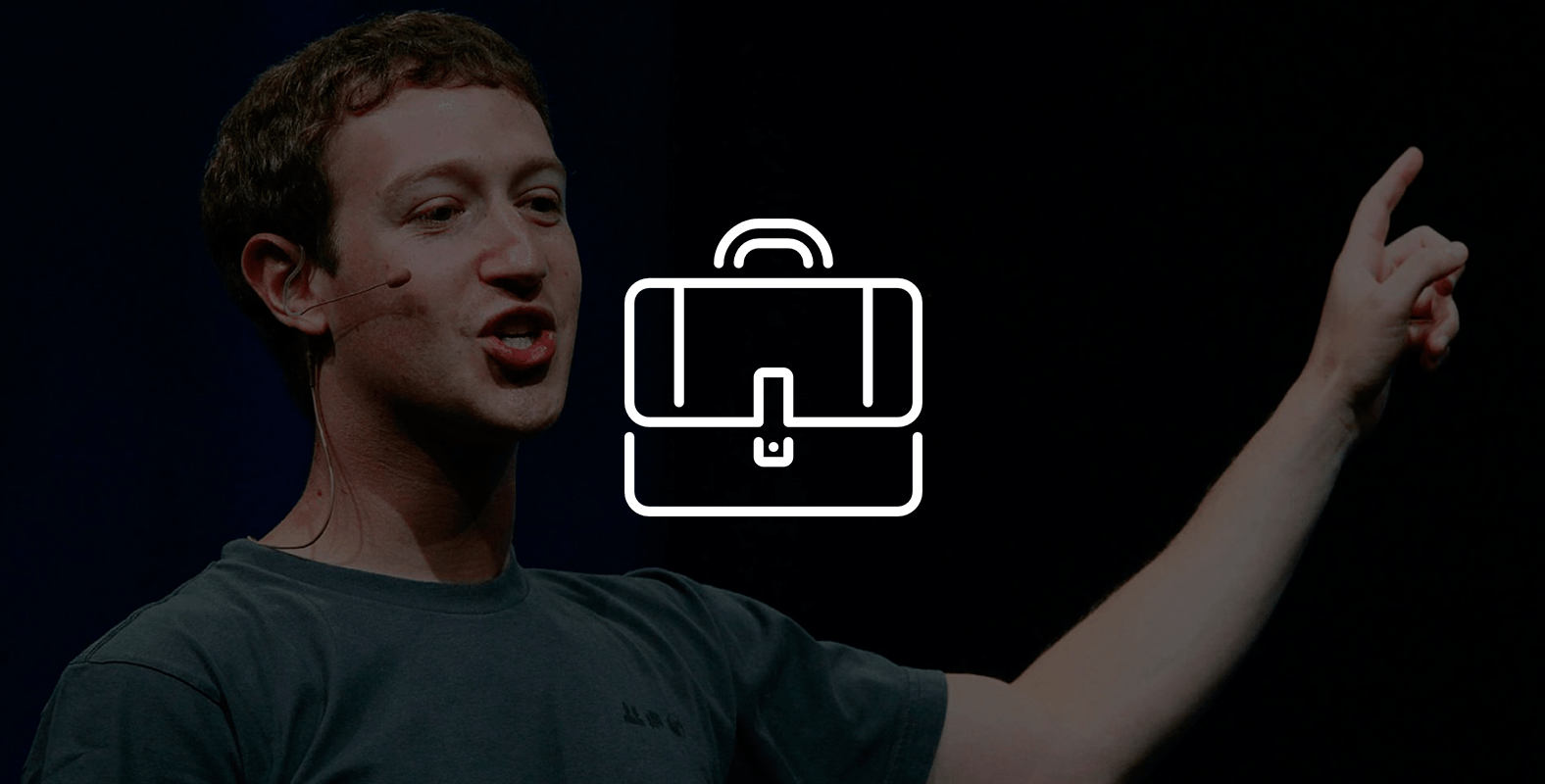
Содержание:
-
Зачем нужно несколько рекламных аккаунтов Facebook?
Данную статью можно считать первой частью уроков по Facebook. В ней мы рассмотрим работу с рекламными кампаниями через Бизнес Менеджер. В частности, создадим несколько аккаунтов Fb для рекламы и добавим к ним способы оплаты.
Хочешь получать вознаграждение с расходов на рекламу в Facebook? Создай аккаунт в Click.ru и подключи ФБ-кабинет. Получай вознаграждение с расходов на таргетированную рекламу!
Зачем нужно несколько рекламных аккаунтов Facebook?
- Чтобы создать несколько различных пикселей отслеживания.
Если вы хотите возвращать посетителей на сайт, использовать так называемый ретаргетинг, нужно будет установить код Facebook на сайт. По умолчанию, в одном рекламном аккаунте может быть создан только 1 универсальный пиксель (новое название пикселя ФБ — Meta Pixel) отслеживания посетителей. Его можно гибко настраивать по различным условиям. Но ставить его на несколько сайтов разных клиентов не удобно и глупо.
- Чтобы создать несколько различных способов оплаты
Если Вам нужно платить за различные рекламные кампании средствами с разных счетов PayPal или банковских карт (а других способов оплаты просто нет) — можете создать несколько Fb-аккаунтов. В принципе, в бизнес-менеджере можно привязывать различные карты и к одному рекламной аккаунту. - Для удобного управления рекламными кампаниями клиентов
Если Вы фрилансер или агентство, постоянно приходится работать с несколькими рекламными кампаниями в различных нишах. Само собой, удобнее делать это с нескольких рекламных аккаунтов. - Для разграничения прав
Работаете с фрилансарами, или внутренними сотрудниками? Можно разграничить права доступа к страницам и группам, бюджетам, кампаниям и всему остальному.
Как создать несколько рекламных аккаунтов в Фейсбук?
Для работы с несколькими рекламными аккаунтами, Facebook создал замечательную панель — Бизнес Менеджер. Это централизованный центр для управления кампаниями, аудиториями, страницами, доступами и так далее. О всех его возможностях мы расскажем в другой статье — их великое множество. Сейчас рассмотрим создание новых рекламных аккаунтов Facebook.
Чтобы создать дополнительный рекламный аккаунт Facebook перейдите по ссылке — business.facebook.com
Заходим на главную страницу и нажимаем «создать аккаунт».
Если вы не залогинены, Fb предложить авторизоваться. То есть, прежде чем работать с бизнес-менеджером, у вас должен быть личный аккаунт, зарегистрируйтесь, если на данный момент его нет.
Далее, будет предложено ввести название компании, ФИО сотрудника и электронную почту. Просто заполните все поля. Все, теперь вы в бизнес-менеджере.
В правом верхнем углу зеленая кнопочка «добавить что-то новое» поможет создать любые объекты: несколько способов оплаты, рекламные аккаунты, страницы, добавить сотрудников.
Чуть левее находятся кнопки для запроса прав на уже существующие в других аккаунтах объекты. Так например, если вы уже пользовались рекламой Facebook с личного аккаунта, можете подключить рекламный аккаунт в свой бизнес-менеджер.
Скоро новые статьи по использованию бизнес-менеджера и запуск таргетированной рекламы на Facebook.
Хочешь анализировать рекламу конкурентов на Facebook? Новый сервис AdHeart собирает креативы из рекламных кампаний в Ads со всего мира и сортирует их. Можно искать по приложению, фейсбук-странице и т.д. + есть мощные инструменты для аналитики приложений.

Что такое рекламный аккаунт в бизнес-менеджере
Facebook Business Manager — это инструмент для ведения нескольких рекламных аккаунтов одновременно. А рекламный аккаунт — это профиль компаниибренда, который продвигает свои товары и услуги. Чтобы управлять аккаунтами, их нужно предварительно добавить. Как это сделать, вы узнаете ниже.
Существует инструмент от Фейсбук, который называется Ads manager. Он подойдёт новичкам, но если вы уже давно не джун, а уже мидл или даже сеньор, лучше пользоваться именно бизнес-менеджером, т.к. он бесплатный и в нём нет таких ограничений, которые имеет ADS менеджер. К примеру, в ADS можно создать только один пиксель, а в бизнес-менеджере до десяти.
Прежде чем начать, вам нужно знать: вы не сможете добавить рекламный аккаунт, если другая компания добавила его. Вы можете лишь запросить доступ. Также вы не можете добавить аккаунт, если уже достигли лимита. Лимит — 25 аккаунтов, но он может индивидуально меняться в зависимости от ваших затрат на рекламу.
Как зайти в бизнес-менеджер и создать там аккаунт? Сначала кликните по этой ссылке, а после читайте пошаговую инструкцию:
Создание аккаунта
Прочитайте ознакомительную информацию, предоставленную от Facebook. Нажмите кнопку “создать аккаунт”, которая находится вверху справа.
Введение первичных данных
Теперь заполните форму по пунктам: название компании и аккаунта, ваше имя, рабочий электронный адрес.
Дополнительная информация
Подтвердите адрес электронной почты и укажите дополнительную информацию, такую, как способы оплаты и другое. Воспользуйтесь меню слева и заполните все пустые поля.
Способы добавления рекламных аккаунтов
Создание нового
Сложнее всего создать новый рекламный аккаунт, но благодаря нашей инструкции вы сможете сделать это быстро и не запутаться. Создание рекламного аккаунта состоит из четырёх основных шагов:
Начало
В меню под названием “Настройки компании” выберите пункт “Аккаунты”, а затем “Рекламные аккаунты”. Откройте меню “добавить” и выберите “Создать”. Нажмите на кнопку и перейдите в следующее окно.
Информация
В открывшемся окне напишите название рекламного аккаунта, выберите валюту, которую будете использовать. Также нужно настроить часовой пояс, выбрав из списка.
Распределение
Прежде чем Facebook создаст новый рекламный аккаунт, он даст вам выбор, кто будет его использовать: вы или другой клиент. Выберите подходящий вариант.
Завершение
Нажмите “создать”. Готово! Теперь можно приступать к дальнейшему заполнению и настроить рекламный кабинет так, как вам это необходимо.
Добавление существующего
Если вы работаете с компаниями и несколькими заказчиками, добавьте созданный ими ранее рекламный аккаунт. Добавление уже имеющегося рекламного аккаунта намного проще, чем создание нового. Делается это за пару шагов:
1
В главном меню “настройки компании” выберите раздел “Аккаунты”, подраздел “Рекламные аккаунты”. Теперь нажмите на синюю кнопку “Добавить”, а затем выберите “Добавьте рекламный аккаунт”.
2
Введите уникальный ID страницы Facebook. О том, где найти его, читайте ниже.
3
Нажмите кнопку “Добавить рекламный аккаунт”. Готово! Теперь можно создать первую рекламную кампанию.
Добавление аккаунта из другого менеджера
Если вы собираетесь использовать аккаунт другой компании, вам нужно будет следовать этой инструкции:
Вам снова нужно всё тоже меню “Настройки компании”, раздел “Аккаунты” и подраздел “Рекламные аккаунты”. Нажмите синюю кнопку “добавить”, затем пролистайте до пункта под названием “Запросите доступ к рекламному аккаунту”. Теперь вам понадобится настроить основную страницу. Нужна она для того, чтобы запрашивать доступ.
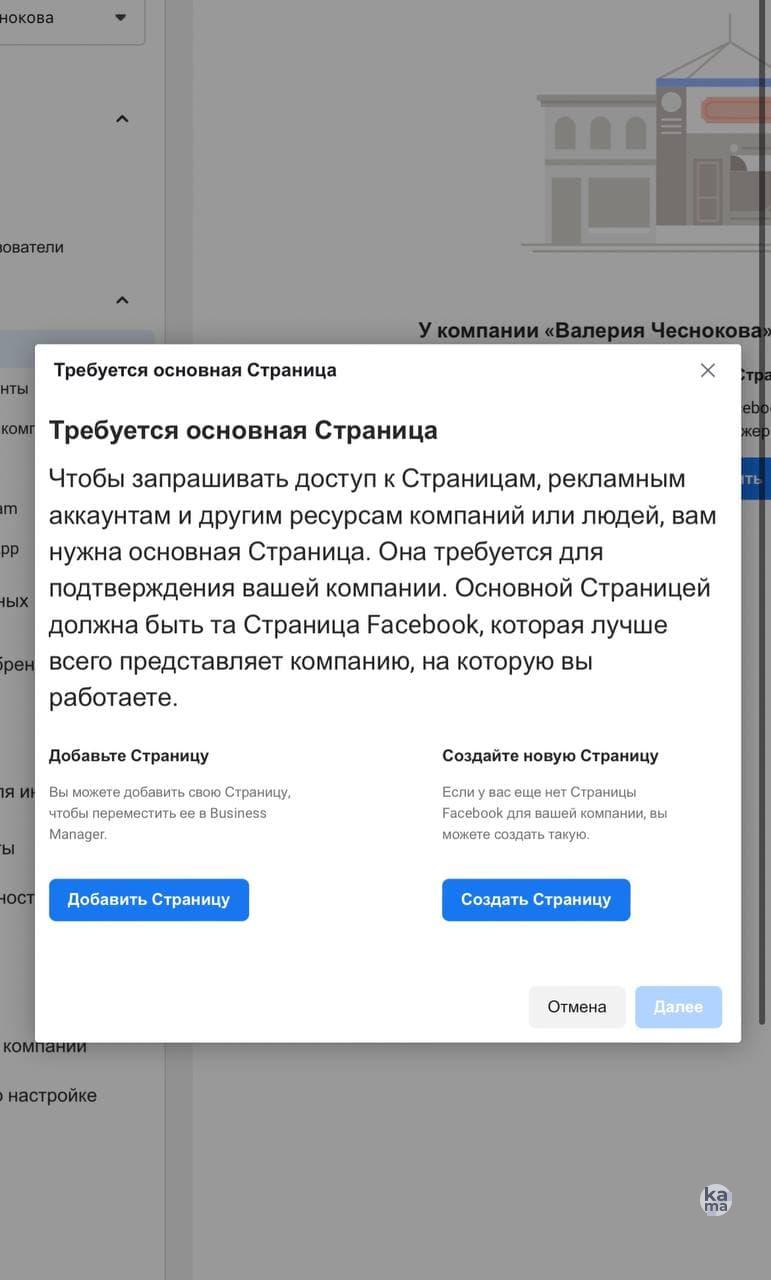
Добавьте основную страницу или создайте её прямо сейчас. Как закончите, нажмите “далее”. Потом введите ID рекламного аккаунта, к которому хотите запросить доступ. Нужно будет подождать, когда пользователь, владеющий аккаунтом, даст своё согласие. Как только операция пройдёт успешно, аккаунт появится в бизнес-менеджере.
Как найти ID
ID — это уникальный идентификатор аккаунта, который присваивается при создании. ID нужен при добавлении рекламного аккаунта в бизнес-менеджер, но где его найти и как скопировать? Всё просто, листайте дальше.
Откройте страницу аккаунта, который вам нужен. Посмотрите в строку браузера со ссылкой. Всё, что вы увидите после надписи «act=» — и есть идентификатор. Скопируйте его, кликнув и выделив.
Предоставление доступа к аккаунту
Если вам необходимо предоставить доступ к аккаунту своим сотрудникам или подрядчикам, В сквозном меню бизнес-менеджера выберите пункт «Рекламные аккаунты». Затем в среднем блоке кликните по нужному аккаунту.
В панели справа переключитесь на вкладку «Люди». Нажмите кнопку «Добавить людей», после этого у вас откроется новое окно, в нем слева отметьте нужного человека. В панели справа установите разрешения для сотрудника. Нажмите «Назначить». После этого сотрудник сможет создавать рекламные кампании в этом аккаунте.
Предоставляйте доступ к аккаунту только доверенным людям, которых знаете лично или работаете с ними долгое время. Будьте аккуратны, предоставляя людям личную информацию.
Итог
Теперь вы знаете, как создать рекламные аккаунты в Фейсбук через бизнес менеджер. Если вы хотите научиться запускать рекламу, построить имидж бизнес страницы и получить много новых клиентов, перейдите по одной из ссылок и читайте статью: 10 лайфахов для привлечения клиентов, Как провести конкурс в социальных сетях: пошаговая инструкция и полезные советы, 10 способов повысить активность в социальных сетях.
Рекламный аккаунт — это профиль компаниибренда, который продвигает свои товары и услуги
Лимит для бизнес-менеджера — 25 аккаунтов, но он может индивидуально меняться в зависимости от ваших затрат на рекламу
Facebook Business Manager — это инструмент для ведения нескольких рекламных аккаунтов одновременно
Понятно ли вам, как добавить рекламный аккаунт в Фейсбук?
Частые вопросы
Как добавить способы оплаты рекламных объявлений?
Чтобы оплатить рекламу, вам нужно зайти в настройки компании, в раздел «платежи». Теперь нужно добавить способ оплаты, указав банковскую карту или другие реквизиты. Впишите номер карты, имя владельца, срок действия и CVV код.
Будет ли аудитория видеть мои личные данные (имя, email)?
Нет, вашу информацию смогут видеть только сотрудники или подрядчики, которым вы будете предоставлять доступ к рекламным аккаунтам.
Стоит ли пользоваться бизнес-менеджером, если я работаю с одним проектом?
Нет, в этом совсем нет необходимости.
Как создать рекламный аккаунт в Facebook 2021
Подпишитесь и получайте новости первыми
Поделитесь статьей и оцените
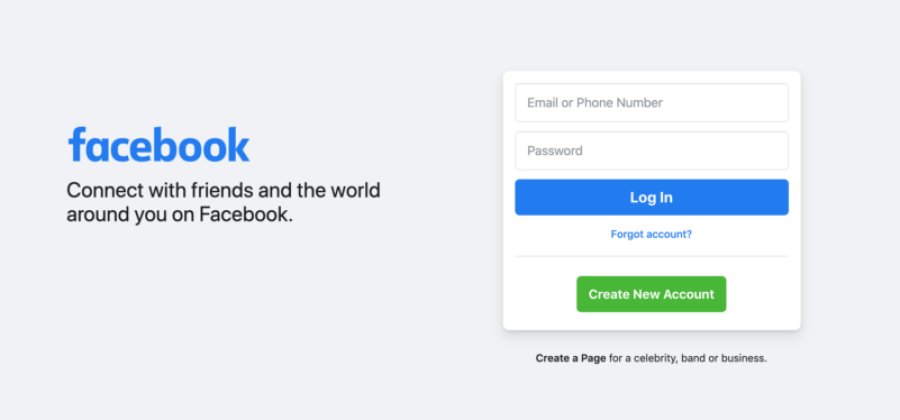
В Facebook Business Manager вы можете добавить рекламные аккаунты, которые вам доступны, а также получить доступ к аккаунтам, которыми владеют другие пользователи. О том, как создать второй рекламный аккаунт в Фейсбук и какие лимиты на создание рекламного аккаунта есть в Фейсбук, читайте в этой статье.
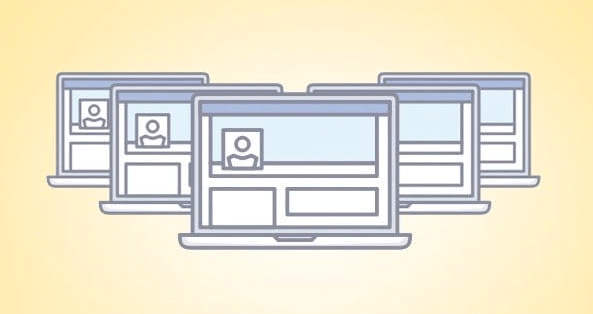
⚡️ Телеграм-канал Afftimes — подпишись, чтобы не пропустить новые статьи!
💰 Вступай в наш телеграм-чат и общайся с экспертами рынка.
Сколько рекламных аккаунтов можно создать в Фейсбук
Пользователь может управлять до 25 рекламными аккаунтами.
У FB есть естественные ограничения на различные системы в их платформе, и реклама является одной из них. Во-первых, согласно этой странице:
Вы можете быть администратором, рекламодателем или аналитиком до 25 рекламных аккаунтов, если владелец аккаунта или администратор дает вам эти права. [… ] Имейте в виду, что когда вы создаете кампанию на Facebook в первый раз с вашего персонального профиля FB, вы будете владельцем этого нового рекламного аккаунта. Вы можете владеть только одним рекламным аккаунтом одновременно.
О чем это говорит:
- Во-первых, вы можете быть администратором на 25 аккаунтах одновременно;
- Во-вторых, вы можете иметь только один аккаунт одновременно;
- В-третьих, быть администратором не значит быть владельцем.
Мы все начинаем с лимита на создание рекламного аккаунта в размере одного. Лимит может увеличиться, как только вы сделаете первый подтвержденный платеж. Ограничения могут быть скорректированы из-за прошлых расходов и использования вами рекламных аккаунтов. Плохое состояние аккаунтов может также препятствовать увеличению лимита.
Чтобы найти ограничение на создание аккаунта, нажмите на «Бизнес-информацию» в нижней части меню Бизнес-менеджера слева.
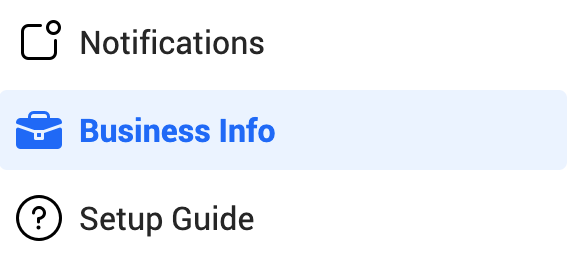
В нижней части раздела Бизнес-информации вы увидите, сколько можно создать рекламных аккаунтов в Facebook. Если вы считаете, что имеете право на повышенный лимит, свяжитесь с FB.
Смотрите лучшие партнерки для вебмастеров, работающих с Facebook, по ссылке. Сделали обзор на каждую сеть: рассказали, сколько в них офферов, как обстоят дела с выплатами и персональной поддержкой.
Зачем создают новый рекламный аккаунт ФБ
- Чтобы запускать больше объявлений, не подвергая риску показатели качества на основном аккаунте. Со второго рекламного аккаунта вы можете запускать объявления, которые считаете более рискованными. Можно увидеть, как работают новые стратеги, без последствий. Конечно, чем ниже качество на вашем втором акке, тем эти эксперименты будут дороже. Это потенциальная причина запускать более одного рекламного аккаунта, но можно провести более дешевые эксперименты с ограниченной продолжительностью показов на основном аккаунте.
- Другая причина – реклама бизнеса или продукта, который запрещен на Фейсбук. Вам придется проходить через этот процесс каждые несколько недель или месяцев, когда Facebook получает отчеты о рекламе и банит ваш рекламный аккаунт.
- Чтобы добавить несколько способов оплаты. По правилам Фейсбук можно использовать несколько способов оплаты на одном рекламном аккаунте. Но доверие ботов будет выше, если вы привяжете к одному рекламному кабинету одну банковскую карту или один счет PayPal. Такое разделение позволяет не только повысить доверие со стороны машинных алгоритмов, но и эффективнее контролировать бюджет.
- Чтобы разграничить права. В работаете с командой может возникнуть необходимость разграничения прав между участниками. Например, предоставить одному байеру доступ к одной рекламной кампании, а другому дать возможность управлять всеми объявлениями. Установить разные уровни доступа для каждого члена команды можно из одного бизнес-менеджера, в который добавлены несколько рекламных аккаунтов.
- Чтобы управлять рекламными капмпаниями клиентов. Например, у вас есть два клиента, для которых нужно запустить рекламу. Если клиенты создадут свои рекламные аккаунты и поставят вас администратором или рекламодателем на них, вы сможете запускать для них объявления. Если вы запускаете объявления на Фейсбук для клиентов, вы должны либо запустить их на отдельных рекламных аккаунтах, либо запустить их на рекламном аккаунте клиента. Для этого случая можно также использовать бизнес-менеджер. Определенно не стоит запускать объявления на ФБ для клиентов с одного аккаунта, потому что вы подвергаете риску все объявления на этом аккаунте, если он будет забанен.
- Чтобы создать несколько пикселей для отслеживания. Если у вас есть сайты с очень разной аудиторией, создание нового рекламного аккаунта в Facebook необходимо. Если Фейсбук попытается оптимизировать конверсии, они будет знать, каких людей обычно привлекает ваш лид-магнит или кто покупает ваш продукт. FB отслеживает тип людей, которые приходят на сайт или конвертируются. Когда Фейсбук показывает вашу рекламу, он пытается показать рекламу тем типам людей, которые более склонны к действиям, которые вы оптимизируете, основываясь на истории отслеживания Пикселя. И, конечно, в пределах параметров таргетинга, которые вы уже настроили. Если у вас разные аудитории, тут есть несколько вариантов:
- Создание рекламного аккаунта Фейсбук для разделения объявлений и пиксельных данных полностью. По нашему мнению, это более простой вариант.
- Создать новый пиксель FB, а затем убедиться, что вы выбрали нужный пиксель при создании рекламы. Если вы делаете это, то используйте Facebook Business Manager.
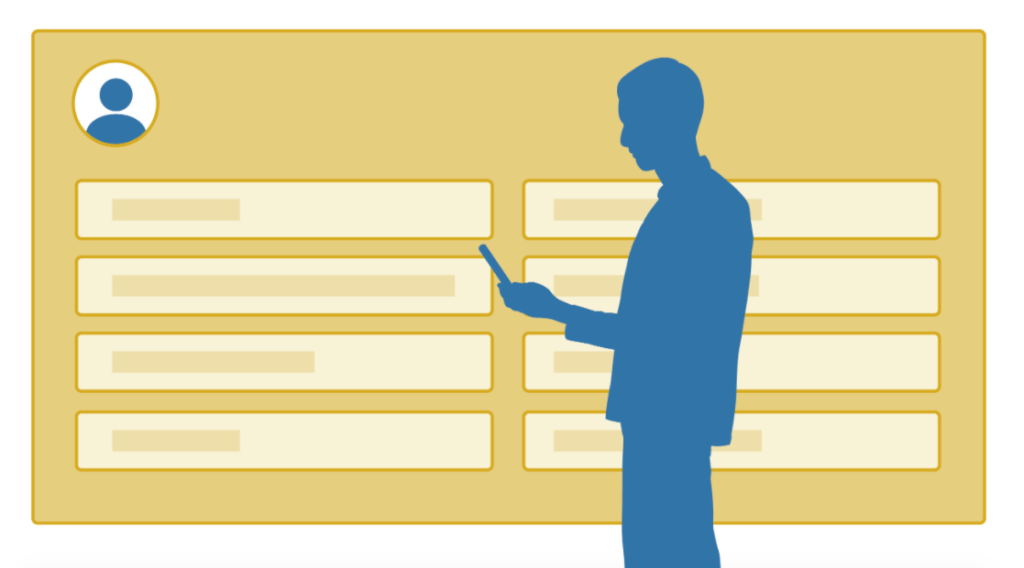
Как увеличить лимит создаваемых рекламных аккаунтов Facebook
Лимиты адс менеджера Фейсбук следующие:
- Пользователь может управлять до 25 рекламными аккаунтами.
- Рекламный аккаунт может содержать до 25 пользователей на аккаунт.
- Обычные рекламные аккаунты могут содержать до 5000 объявлений, которые не удаляются.
- Обычные рекламные аккаунты могут иметь до 1000 адсетов, которые не удаляются.
- Обычные рекламные аккаунты могут содержать до 1000 рекламных кампаний, которые не удаляются.
- Рекламный аккаунт может содержать до 50 объявлений в адсете, которые не удаляются.
Эти ограничения применяются только к рекламе и кампаниям, которые не удалены. Как только вы достигнете любого из этих лимитов, вам нужно будет удалить старые кампании и их объявления.
Если во время создания рекламного аккаунта Facebook вы видите сообщение : «Вы достигли максимального количества рекламных аккаунтов, которые вы можете создать сейчас.»

Не имеет смысла делать следующее:
- Удалять старые рекламные аккаунты;
- Исправлять ошибки на активных аккаунтах;
- Оплачивать задолженности.
Есть только один легитимный способ создать несколько рекламных аккаунтов на Фейсбук и это через «Facebook Business Manager». Бизнес-менеджер может вести максимум 5 рекламных аккаунтов, и вы не можете запросить больше. Вот что имеется в виду под «легитимным, но ограниченным методом».
Вы можете иметь только один рекламный аккаунт, и вы можете быть администратором до 25, но только пять могут быть добавлены в бизнес-менеджер.
Как создать несколько рекламных аккаунтов в Facebook
При регистрации в Фейсбук вам по умолчанию присваивается ID аккаунта. Зайдите в Ads Manager, чтобы увидеть свой персональный идентификатор Ads Менеджера слева вверху.
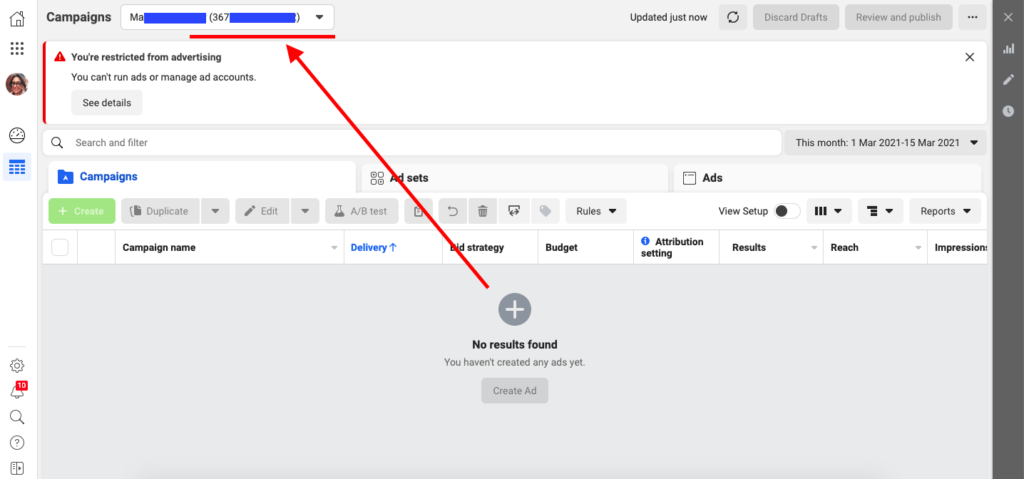
Если у вас уже есть аккаунт, но вы хотите создать новый, вам потребуется учетная запись Business Manager. Если у вас еще нет учетной записи Business Manager, сначала создайте её. Вы можете создать новый рекламный аккаунт в BM, после чего вы получите новый ID рекламного аккаунта.
Вы не сможете добавить рекламный аккаунт к бизнес-менеджеру, если:
- Рекламный аккаунт, который вы пытаетесь добавить, уже был добавлен в другой БМ. Рекламный аккаунт может принадлежать только одному БМ. Вместо этого, вы можете запросить доступ к рекламному аккаунту;
- Вы уже добавили персональный рекламный аккаунт в Business Manager. Вы можете добавить в Business Manager только один аккаунт в Фейсбук. Вместо этого вы можете создать новый аккаунт в Business Manager или запросить доступ к другому аккаунту;
- Вы исчерпали свой лимит для добавления новых рекламных аккаунтов в ваш БМ. В настоящее время нет возможности запросить дополнительные аккаунты для рекламы. Лимит аккаунта увеличивается в зависимости от ваших расходов на рекламу.
Как создать второй рекламный аккаунт в Facebook Business Manager пошагово:
- Перейдите в настройки бизнес-менеджера.
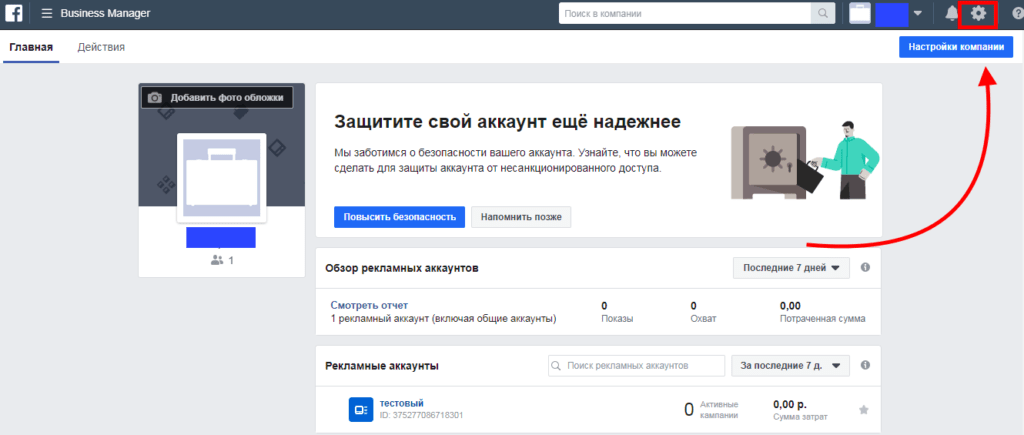
- Щелкните на «Аккаунты» из меню слева. Затем выберите «Рекламные аккаунты».
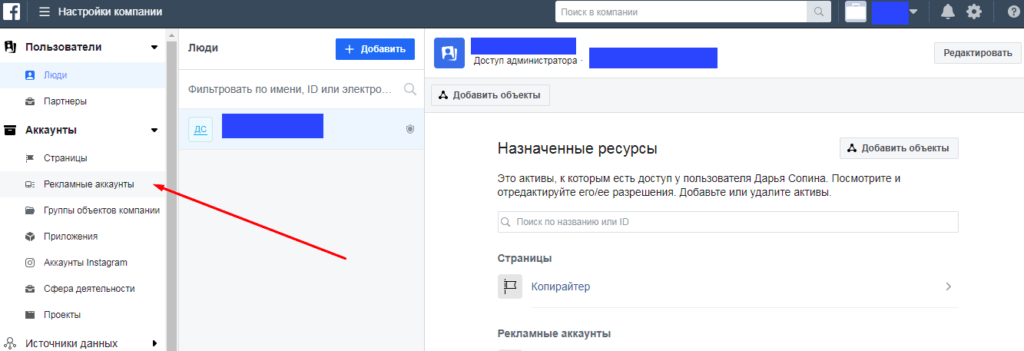
- Щелкните синее выпадающее меню «Добавить».
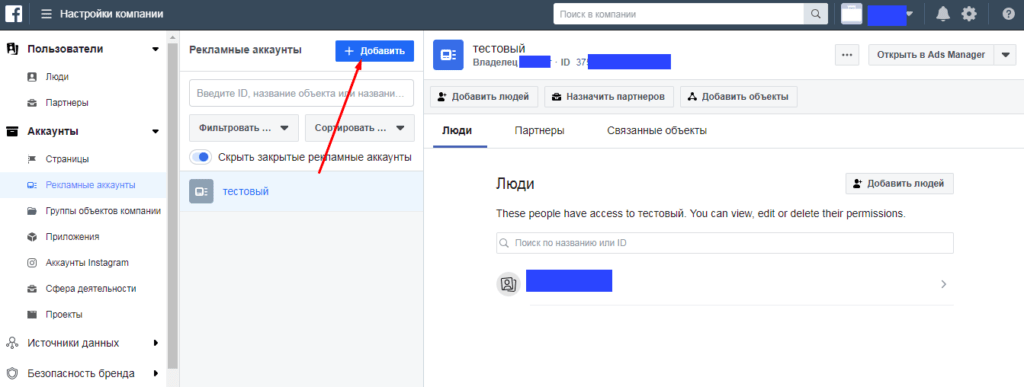
- Выберите один из трех вариантов:
- Добавить рекламный аккаунт;
- Запросить доступ к рекламному аккаунту;
- Создать новый рекламный аккаунт.
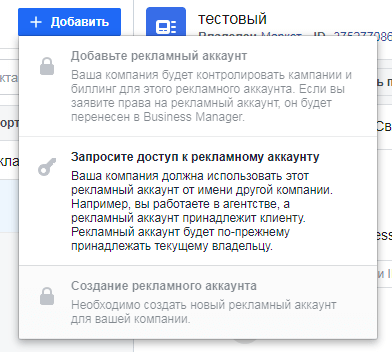
- Если вы хотите запросить доступ или добавить аккаунт, введите идентификатор аккаунта.
- Следуйте подсказкам, чтобы выбрать людей и уровни доступа.
Примечание: Деактивация рекламного аккаунта не удаляет его из вашего БМ. Деактивированный рекламный аккаунт по-прежнему учитывается в лимите.
Создание нового рекламного аккаунта Facebook после блокировки
Когда ваша реклама на Фейсбук попадает под ограничения рекламной деятельности, вас могут заблокировать по одному из двух вариантов: временно или навсегда. В данном случае мы обсудим временную блокировку рекламного аккаунта. Кроме того, Фейсбук может забанить:
- Бизнес-Менеджер;
- Страницу;
- Весь профиль Facebook.
Временной блокировке предшествует блокировка рекламных кампаний с нарушениями. Когда нарушений становится слишком много, аккаунт получает временную блокировку. При этом к аккаунту нет претензий со стороны модераторов, а также не были нарушены правила ведения рекламной деятельности и поведения пользователя в ФБ. В отличие от вечного бана, нарушения для временной блокировки не должны быть грубыми (т. е. есть возможность исправить их).
Причинами временной блокировки могут стать:
- Смена IP;
- Смена способа оплаты;
- Другая подозрительная активность.
Чтобы снять временный блок, устраните существующие ошибки:
- Удалите объявления, которые нарушают правила и создайте новые.
- Убедитесь, что вы соблюдаете последние правила рекламной деятельности в FB (периодически они меняются).
- Подтвердите личность (селфи, телефон, почта).
- Погасите задолженности по оплате, если это стало причиной блокировки.
После решения этих проблем, временный бан будет снят автоматически спустя некоторое время. Если ограничения не были снят, обратитесь в справочный центр Facebook за помощью. Наберитесь терпения и не ждите быстрого ответа.
Заключение
Знаете ли вы еще способы, как сделать новый рекламный аккаунт в Фейсбук, и сколько у вас аккаунтов? Поделитесь в комментариях!
Также в нашем блоге можно почитать, зачем люди хотят сдать Фейсбук в аренду и как это можно использовать в арбитраже.
Оцените статью по 5-бальной шкале
Статья
Как добавить много рекламных аккаунтов
в Business Manager
Напишите в службу поддержки с просьбой расширить количество мест для рекламных аккаунтов. Да, заявку могут не одобрить. Если заветные доп.места все же получены, то рекомендую сразу создать десяток аккаунтов. Случай из практики: сначала аккаунты добавили, а через какое-то время сказали: «вы их не используете, мы их забираем».
Вам понадобится ID компании (той, где достигнут лимит по созданию рекламных аккаунтов). Перейдите в «Настройки компании». В пункте «Информация о компании» (пункты слева) вы увидите «Идентификатор Бизнес-менеджера» — это и есть необходимый вам ID.
1. Создайте со своей личной страницы в Facebook (со страницы друга, сотрудника, мамы и пр.) новую компанию и рекламный аккаунт.
2. Если всё сделано верно — компания должна появиться на этой странице. Выберете её и перейдите в «Настройки компании».
3. В разделе «Пользователи» нажмите «Партнеры».
4. Нажмите кнопку «Добавить».
5. Введите ID компании-партнера и нажмите «Далее».
6. В открывшемся меню выберите необходимые вам параметры: тип ресурса, сам ресурс и степень доступа к аккаунту. Обращаю внимание, что доступ можно предоставить к нескольким объектам.
7. Нажмите «Назначить ресурсы».
Проверьте оповещения в аккаунте с лимитом. Необходимо подтвердить, что вы хотите управлять новым аккаунтом, после чего настройки применятся.
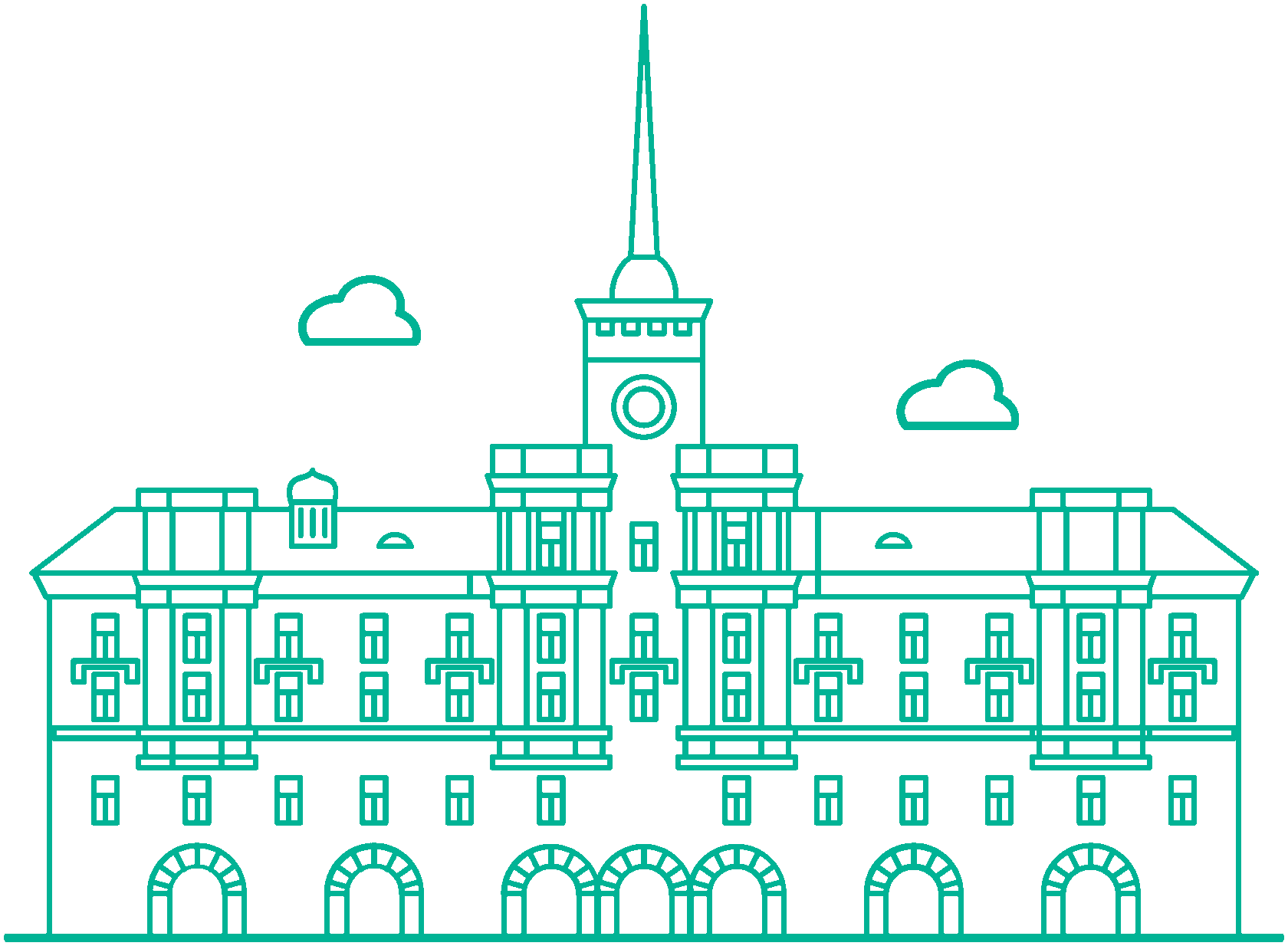
Получить коммерческое предложение
13 авг. ・ 10 619 просмотров ・ 0 комментариев
Facebook* business manager – это незаменимый инструмент для ведения рекламных кампаний. Грамотное использование бизнес-менеджера Facebook* значительно облегчит вашу работу. Для этого важно правильно настроить бизнес-аккаунт. На первый взгляд, это кажется сложной задачей. Поэтому в этой статье мы рассмотрим пошаговую инструкцию по созданию и настройке бизнес-менеджера, а также возможности, которые дает платформа.
Что такое бизнес-менеджер Facebook*?
Многие из тех, кто плавает в мире онлайн-маркетинга, уже давно завели бизнес-аккаунт в Facebook*. Ведь это универсальный помощник для продвижения рекламных кампаний на платформах Instagram* и Фейсбук*.
Основные возможности, которые дает бизнес-менеджер:
- Создание одного аккаунта, с помощью которого можно осуществлять управление несколькими рекламными страницами. Максимальное число профилей, которые можно привязать – 25.
- Доступ не только к статистике, но и к аналитике по каждой привязанной бизнес-странице.
- Использование пиксели платформы. Они представляют собой фрагменты кода для сайта, которые дают дополнительную возможность работать с аудиторией. У владельца аккаунта есть доступ к 10 пикселям.
- Возможность добавлять других пользователей для совместной работы, в том числе аккаунты партнеров.
- Создание каталогов товаров.
- Использование разных способов оплаты в зависимости от рекламной кампании.
- Разделение кампаний по группам, папкам и настройка доступа к ним.
Таким образом, использование business-аккаунтов в Facebook* значительно облегчит работу с большим количеством рекламных аккаунтов. Благодаря единому кабинету у вас появится возможность управлять бизнес-страницами, переключаясь с одной на другую. При этом вводить логин и пароль каждый раз не нужно, что значительно экономит время. Возможность добавлять пользователей и распределять их задачи в системе привлекает на платформу различные SMM-агентства, арбитражные команды и других.
Чтобы создать бизнес-страницу Facebook* необходимо зайти на официальный сайт, который находится по адресу business.facebook.com *. Это отдельная страница для входа именно в Business Manager. Важно не путать её с обычной рекламной страницей или запуском рекламной кампании в Ads Manager.
Как создать страницу для бизнеса в Фейсбуке*: пошаговая инструкция
Чтобы ваша работа в Business Manager была эффективной, важно правильно создать аккаунт и разобраться во всех нюансах платформы.
- Создание компании. На главной странице (ссылку смотрите выше) в правом верхнем углу кликните на кнопку «Создать аккаунт». Далее, если вы ещё не вошли на Фейсбук*, необходимо авторизоваться. Затем появится форма для регистрации в бизнес-менеджере. В соответствующих полях введите данные о названии компании, вашем имени и укажите почту. Также заполните сведения о компании в следующем окне.
- Регистрация рекламного аккаунта. В открывшейся панели управления бизнес-менеджером создайте новый аккаунт (также можно добавить существующий). Для этого зайдите в «Настройки» ˃ «Настройки компании» ˃ «Рекламные аккаунты» ˃ «Добавить». Вы можете добавить новый или существующий аккаунт, а также запросить доступ к профилю другой компании. При создании нового аккаунта необходимо ввести данные о названии, часовом поясе и выбрать валюту, которая будет приниматься.
- Добавление рекламной страницы. Для работы в системе нужна рекламная бизнес-страница. Чтобы её создать, зайдите в «Настройки компании» ˃ «Аккаунты» ˃ «Страницы» ˃ «Добавить». На этом этапе есть три варианта: создание новой странички, получение доступа к партнерской или добавление собственной. Если вы хотите сделать новую страницу, то укажите её название и выберите категорию. Здесь же можно настроить доступ, для этого воспользуйтесь кнопкой «Добавить людей» и выберите пользователей. Для оформления страницы нажмите «Показать страницу» ˃ «Настройки страницы».
Теперь вы знаете, как создать новый бизнес-менеджер, но как в нем работать? Чтобы разобраться в этом вопросе, перейдем к настройкам.
Основные настройки бизнес-менеджера
Для эффективной работы Business Manager необходима его корректная настройка. В ранее существующем профиле, как правило, все настройки будут сохранены. А вот над новым бизнес-аккаунтом придется поработать.
- Оплата рекламы. Первым делом нужно настроить способы оплаты. Для этого нажмите «Настройки компании» ˃ «Оплата» ˃ «Добавить». В открывшемся окне внесите данные карты. Если говорить про бизнес-страницу Facebook*, то для компаний доступна оплата только банковской картой. При этом для отдельных аккаунтов доступны другие варианты. Чтобы их увидеть, нажмите «Аккаунты» ˃ «Рекламные аккаунты» ˃ выберите аккаунт ˃ «Посмотреть способы оплаты» ˃ «Добавить способ оплаты». Далее система предлагает выбрать один из вариантов: купон на рекламу, PayPal, кредитная или дебетовая карта. Эти действия доступны только администратору. Желательно также устанавливать лимиты затрат.
- Пользователи. Кто будет управлять профилем? Создатель аккаунта автоматически получает права администратора, при этом он может их предоставлять другим пользователям. Помимо доступа админа и сотрудника в расширенных настройках можно указать финансового редактора и аналитика. Для добавления человека в аккаунт нажмите «Пользователи» ˃ «Люди» ˃ «Добавить». В открывшемся окне нужно ввести электронную почту человека и выбрать назначение роли в компании. При правильных действиях система покажет сообщение «Приглашение отправлено».
- Доступ к рекламным страницам. Когда пользователь подтвердит приглашение, администратор может предоставить ему доступ к определенным действиям. Необходимо выбрать тип объекта, сам объект, установить доступ и в конце нажать «Пригласить». Важно знать, что одновременно можно добавить не более 20 человек с разными правами. Есть ещё два способа настроить доступ. Первый – через меню «Люди» ˃ выбрать определенного человека ˃ «Добавить объекты» ˃ нажать на нужный объект ˃ установить доступ. Далее появится окно, где вы сможете назначить пользователю объекты. Этот вариант позволяет выбрать несколько ресурсов для одного сотрудника. Второй способ настройки – через ресурсы. Нажмите «Добавить людей» ˃ выберите пользователей ˃ настройте разрешения ˃ нажмите «Назначить». Этим способом удобно делать доступ для партнеров
- Пиксель. Мы упоминали о пикселе выше, а теперь поговорим про него более подробно. Итк, пиксель – это основной инструмент платформы для работы с аудиторией. В чем суть его работы? Он осуществляет анализ конверсий в зависимости от устройств, оптимизирует рекламу и формирует аудиторию для рекламных кампаний. Если говорить кратко, то задача пикселя заключается в отслеживании действий аудитории, сборе статистики и последующем анализе полученных данных. В аккаунт бизнес категории можно добавить только 10 пикселей. Для этого зайдите в меню «Источники данных» ˃ «Пиксели» ˃ «Добавить» ˃ создайте пиксель ˃ «Продолжить». Далее система предложит 3 варианта установки: добавить код с помощью партнерских интеграций, добавить код пикселя на сайт вручную или отправить инструкции разработчику электронным письмом. При выборе ручной установки вы сначала увидите окно с базовым кодом пикселя, а затем с кодом события. Более подробные инструкции можно найти в интернете.
- Взаимодействие рекламных аккаунтов с пикселем. Для привязки пикселя к аккаунту зайдите в меню и нажмите «Источники данных» ˃ «Пиксели» ˃ «Добавить объект» ˃ «Рекламные аккаунты» ˃ выберите нужные из них ˃ нажмите кнопку «Добавить». Если на экране появилось сообщение «Ресурсы добавлены», значит, вы все сделали правильно.
- Привязка Инстаграм*. К бизнес-менеджеру можно привязать не только рекламную страницу Facebook*, но и аккаунт Instagram*. Для этого зайдите в меню, выберите «Аккаунты» ˃ «Аккаунты Instagram*». Далее появится окно подключения аккаунта. Чтобы аккаунт Инстаграм* появился в списке, необходимо разрешить авторизацию Фейсбук*.
- Привязка WhatsApp. Аналогичным способом в бизнес-менеджере можно добавлять аккаунты WhatsApp. Для этого нажмите «Аккаунты» ˃ «Аккаунты WhatsApp» ˃ введите номер телефона ˃ нажмите «Продолжить». Привязать можно только бизнес-аккаунт, для обычной учетной записи это невозможно.
Есть ещё множество инструментов, которые помогут сделать вашу работу в бизнес-аккаунте Facebook* максимально эффективной. Мы перечислили лишь базовые настройки. Они помогут разобраться в основах тем, кто только начинает работу на платформе. Шаг за шагом и вы разберетесь во всех тонкостях этого ресурса для управления.
Можно ли из обычного аккаунта сделать бизнес-страницу Facebook*?
Разработчики предусмотрели такую возможность, чтобы из личной страницы мог быть создан бизнес-профиль. Чтобы начать развивать бизнес, необходимо воспользоваться миграцией аккаунта. Для этого перейдите по ссылке и нажмите «Начать».
Вначале нужно определиться с категорией страницы. Вы можете выбрать из предложенных вариантов или ввести ключевые слова вручную. Вторым этапом идет выбор данных для профиля (фото, видео и друзья). Также необходимо оформить страницу.
При работе в команде намного удобнее распределять роли сразу при добавлении сотрудников. Для назначения ролей воспользуйтесь меню «Настройки» ˃ «Добавить людей». Затем введите имя пользователя и назначьте ему соответствующую роль. При этом важно, чтобы сотрудник находился в друзьях у рекламного аккаунта.
Советы в работе с бизнес-менеджером
Рекламная страница – это первое, что бросается в глаза. Поэтому важно поработать над её оформлением. Это можно сделать быстро и красиво, если пользоваться специальными сервисами. Они предлагают готовые шаблоны для оформления рекламных аккаунтов. Популярностью пользуются Canva, Crello и др.
Помимо визуального оформления страницы нужно поработать над информативной частью. Постарайтесь заполнить все поля более подробно, обязательно укажите контактные данные. Это положительно скажется на доверии пользователей платформы к вашему профилю.
Крайне важно выбрать название, которое будет легко читаться и запоминаться. Помимо этого, заголовок должен содержать ключевые слова по вашей тематике. Для подбора ключей используйте Google Trends или WordStat.
Чтобы вести диалог с пользователями было удобно, в настройках включите опцию «Сообщения». Также можно воспользоваться функцией автоответов. Это поможет ускорить обратную связь.
Отдельное внимание уделите наполнению профиля. Цель заключается в том, чтобы читателям было легко воспринимать информацию. Поэтому не перегружайте страницу ненужной информацией, оставьте только необходимое. При этом аккаунт должен быть активным. Не забывайте о постоянном обновлении контента. Лучше заранее составляйте контент-план. При планировании публикаций учитывайте время максимальной активности на платформе. Чтобы выявить лучшее время для обновления аккаунта, пользуйтесь метрикой Facebook* Analytics.
Чтобы облегчить работу с командой в бизнес-менеджере, создавайте группы объектов.
Эта функция дает возможность ставить задачи сразу группе пользователей, а не каждому в отдельности. Благодаря возможности создавать группы управление объектами значительно упрощается. Для создания группы зайдите в «Аккаунты» ˃ «Группы объектов компании». Далее система предложит вам различные структуры построения. Чтобы создать структуру, нажмите «Другое». В открывшемся окне введите название, кликните на кнопку «Далее» и выберите объекты. После выполнения этих действий, выбранные объекты будут видны под названием группы. Facebook* Analytics дает возможность просматривать статистику по группам в том числе.
Используйте каталог для продвижения услуг и товаров. Чтобы создать каталог, выполните следующие действия: «Настройки рекламы» ˃ «Источники данных» ˃ «Каталоги» ˃ «Создание каталога». Вы также можете запросить доступ к существующему каталогу. Если вы решили создавать новый каталог, то в открывшемся окне нужно будет ввести данные о названии, а также привязать пользователей, настроить для них доступ. Далее необходимо подключить пиксель. Дальнейшая работа осуществляется в открывшемся Catalog Manager. Есть три способа добавить услуги и товары в каталог:
- Google Таблицы. Используйте электронную таблицу, чтобы добавлять и обновлять ассортимент автоматически.
- Обновление фида по графику. Используйте файл, размещенный на сайте, добавление и обновление ассортимента будет происходить автоматически.
- Загрузка файла. Загрузить электронную таблицу или файл, чтобы добавить ассортимент.
Используя загруженную в каталог информацию о товарах и услугах, можно запустить рекламу. В качестве каналов продаж доступны Instagram* Shopping и магазины в Фейсбук*.
Чтобы оценить состояние всех страниц, которые прикреплены к бизнес-менеджеру используйте функцию «Качество аккаунта».
Если показатель ниже 35, это говорит о плохой активности. Каждая неиспользуемая страница портит статистику. Обратите внимание на аккаунты клиентов, с которыми уже не сотрудничаете и тестовые страницы. Возможно, материалы, которые вы публикуете, не проходят модерацию. Учитывайте, что чрезмерная активность в рекламных профилях может привести к блокировке.
Используйте атрибуцию для анализа конверсионного пути. Атрибуция поможет увидеть, как работает ваша воронка продаж. Ведь определённые шаги являются более эффективными и чаще приводят людей к покупкам. Эта функция анализирует точки взаимодействия на пути к конверсии.
Анализируйте спонсорский контент. Чтобы просмотреть контент и установить партнерские отношения зайдите в менеджер сотрудничества с брендами. В Brand Collabs Manager вы можете:
- стать партнером;
- сохранить информацию о проектах;
- отслеживать эффективность сотрудничества;
- сделать перечень авторов, с которыми хотите работать;
- просматривать и одобрять сообщения от спонсируемых авторов;
- видеть взаимодействия и охваты как для Фейсбука*, так и для Инстаграма*.
Создавайте аудитории для эффективной работы с ними. Работайте с разнообразной целевой аудиторией. Для этого в бизнес-менеджере можно использовать интересы и геолокацию пользователей. Пиксель и подписчики в Instagram* – это то, что поможет вам создать индивидуализированные аудитории.
Безопасен ли бизнес-менеджер Facebook*?
Business Manager рекомендует использовать двухфакторную аутентификацию в качестве дополнительной защиты. Администратор может сделать ее обязательной для всех, кто имеет доступ к данным. Такой способ исключает взломы, кражу денег и блокировку профиля.
Таким образом, Facebook* Business Manager является универсальным инструментом для ведения бизнеса. Площадка удобна для управления рекламными кампаниями и сотрудниками. Позволяет анализировать все действия и помогает добиться лучшей конверсии. При этом вы можете не переживать об утрате данных и взломе. Кратко говоря, сервис не только упрощает работу, но и делает ее безопасной. Поэтому грех не воспользоваться таким инструментом.
*Соцсеть, принадлежащая организации, деятельность которой запрещена на территории РФ